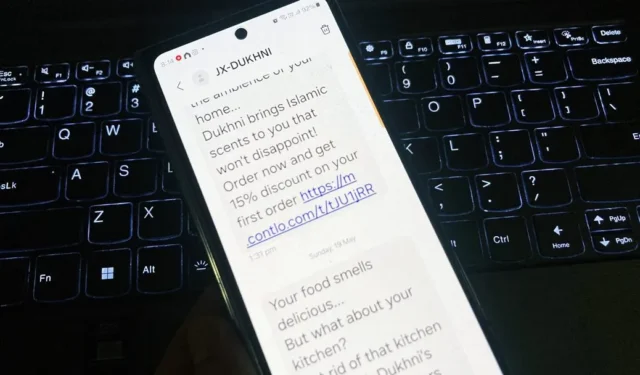
Både Android og iOS tilbyr enkle måter å endre den generelle skriftstørrelsen på brukergrensesnittet. Men du vil kanskje endre skriftstørrelsen bare for tekstmeldinger. Heldigvis kan du gjøre teksten større eller mindre i Meldinger-appen og la resten av brukergrensesnittet være som det er. Dette er hvordan.
Endre skriftstørrelse for tekstmeldinger på Android
Åpne en chat i meldingsappen på telefonen. Bruk deretter klypebevegelsen for å endre skriftstørrelsen. Det vil si, klyp inn med to fingre for å redusere skriftstørrelsen og klyp ut på skjermen for å øke skriftstørrelsen.
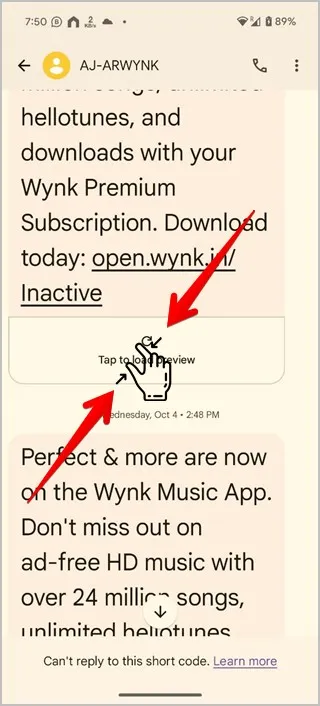
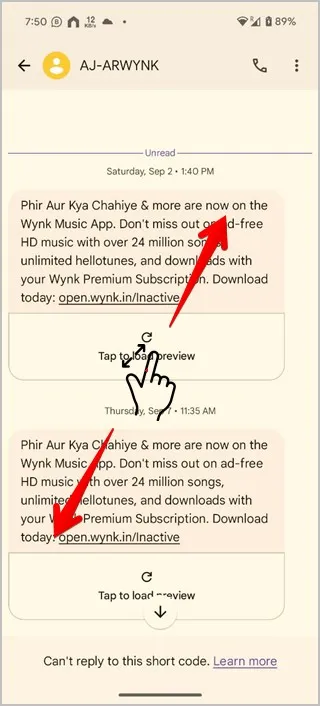
Et par ting å merke seg:
- Den valgte skriftstørrelsen vil gjelde for alle chatter i Meldinger-appen og vil forbli slik til du endrer skriftstørrelsen igjen.
- Denne metoden fungerer for både Google- og Samsung Messages-apper.
- Hvis du ikke kan bruke bevegelsen i Google Meldinger-appen, trykker du på profilbildet > Meldingsinnstillinger . Aktiver bryteren ved siden av Knip for å zoome samtaletekst .
- Hvis skriftstørrelsen ikke endres i henhold til dine krav, bør du prøve å endre enhetens skrift først.
Endre skriftstørrelse for tekstmeldinger på iPhone
På iPhone kan du endre skriftstørrelsen til alle støttede apper fra kontrollsenteret ved å bruke tekstflisen som vist nedenfor.
1. Åpne Meldinger-appen på iPhone.
2. Åpne nå Kontrollsenter og trykk på aA-ikonet. Hvis den ikke er der, gå til iPhone- innstillinger > Kontrollsenter og trykk på det grønne plussikonet ved siden av Tekststørrelse for å legge det til i Kontrollsenter. Når den er lagt til, trykker du på den fra kontrollsenteret.
3. Trykk på Kun meldinger og skyv opp eller ned på glidebryteren for å øke eller redusere skriftstørrelsen i Meldinger-appen. Trykk deretter hvor som helst på den tomme plassen og gå tilbake til Meldinger-appen. Du vil se at tekststørrelsen er endret kun i iPhone Messages-appen.
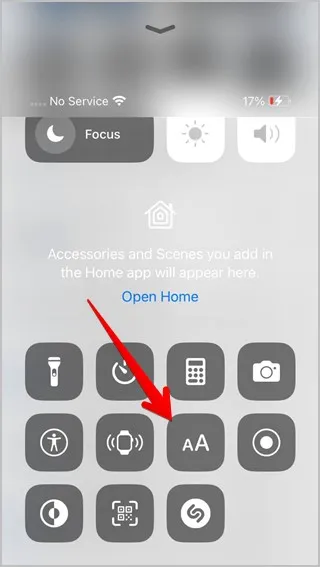
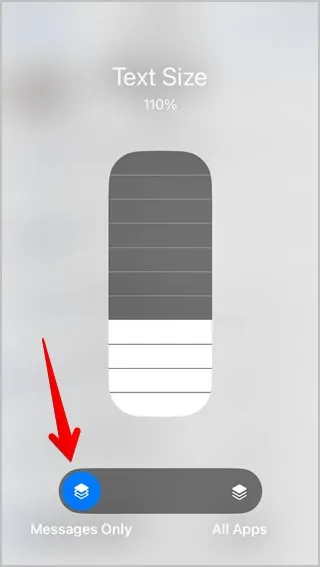
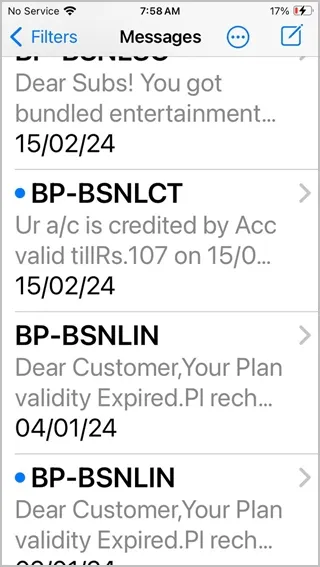
Et par ting å merke seg:
- For å gå tilbake til den opprinnelige skriftstørrelsen, gjenta trinnene ovenfor og velg den opprinnelige skriftstørrelsen.


Legg att eit svar